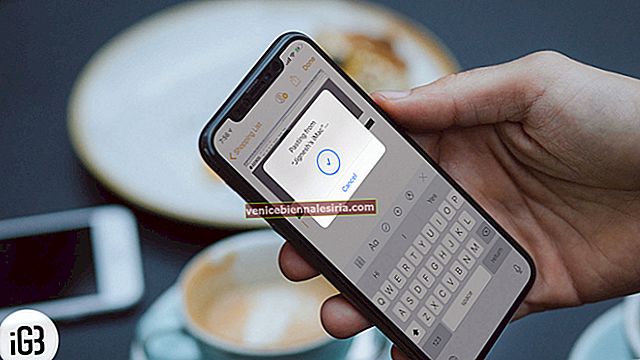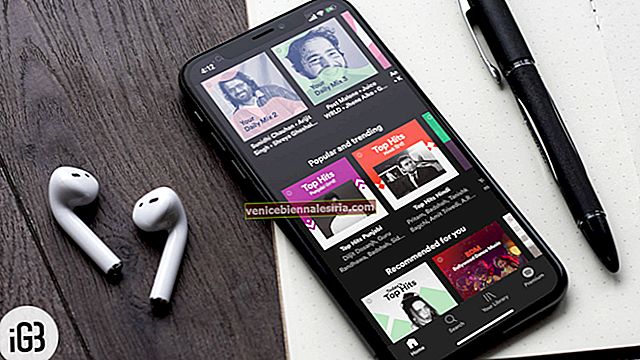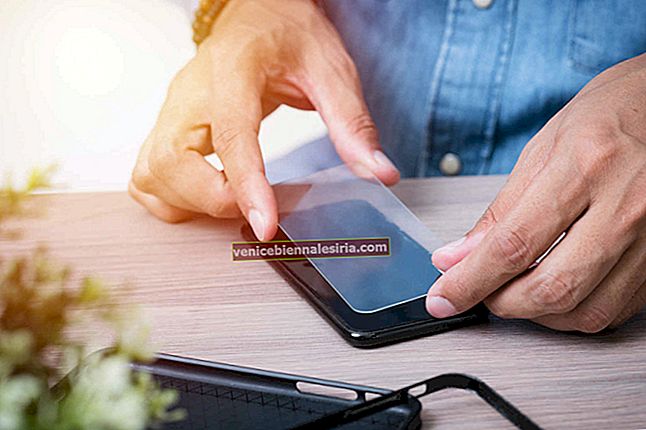Можливо, новий план привернув вашу увагу або ви вирішили остаточно скасувати підписку на App Store, оскільки вона вже не відповідає вашим очікуванням. Незалежно від того, що у вас на думці, управління підписками на iPhone або iPad стало набагато простішим зараз. І саме цим ми будемо займатись у цьому посібнику.
Надавши новий ярлик, ви можете швидко переглядати свою музику Apple та інші підписки з App Store. На відміну від раніше, процес здається більш інтуїтивним та простим.
Одне, на що варто звернути увагу, - це те, що остання версія iOS все ще дозволяє вам керувати усім за допомогою програми Налаштування. Отже, у вас є кілька способів обробити ваші покупки. Дозвольте мені допомогти вам піти далі!
Як переглянути, змінити або скасувати передплату на iPhone або iPad з App Store
Крок 1. Запустіть App Store на своєму пристрої iOS.

Крок No2. Якщо на вашому пристрої встановлена iOS 12.1.4, торкніться свого профілю вгорі праворуч, а потім натисніть Керувати підписками.

Примітка: У попередній версії iOS ви можете натиснути на свій профіль → натиснути на Персоналізовані рекомендації, а потім натиснути на Підписки.

Крок No3. Далі ви повинні побачити всі свої підписки на App Store, Apple Music та інші програми .

Далі ви можете редагувати все, як зазвичай. Наприклад, у вас є можливість вибрати інший варіант підписки або скасувати той, який вам більше не потрібен. Пам'ятай; план закінчується лише наприкінці поточного розрахункового циклу.
Як отримати доступ до підписок на App Store з налаштувань iOS
Крок 1. Відкрийте програму Налаштування на своєму пристрої iOS. Потім натисніть значок вашого профілю та виберіть iTunes & App Store.

Або прокрутіть вниз і торкніться iTunes & App Store.

Крок No2. Тепер натисніть свій ідентифікатор Apple.

Крок No3. Потім натисніть на Переглянути ідентифікатор Apple у спливаючому вікні. Потім вам потрібно автентифікувати свій обліковий запис.

Крок No4. Далі натисніть Підписки.

На наступному екрані ви вже знаєте, що вам потрібно зробити.
Це все!
Підведенню…
Особисто; Я вважаю цей новий варіант більш корисним, оскільки дозволяє легко зануритися в те, що ви підписали, і поглянути на все. Повідомте мене про ваші думки з цього приводу нижче.
Ви також хочете переглянути ці статті:
- Як відновити видалені програми на iPhone або iPad з App Store в iOS 12
- Не вдається підключитися до App Store на iPhone та iPad [How-to Fix]
- Як викупити App Store та подарункову карту iTunes
- Не вдається змінити країну / регіон App Store на iPhone або iPad в iOS 11? Ось чому
Чи знайшов цей короткий практичний посібник корисний?